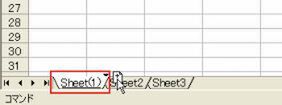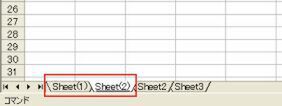技-18
コピーしたシートに連番が振られるようにする
シートをコピーすると、普通は元のシート名に「(2)」などの番号が付きます。例えば「Sheet1」シートをコピーすると「Sheet1(2)」になります。
そうではなく、連番のシート番号にしたいなら、シート名の最後に半角の「()」で囲んだ数字を付けておきます。
技-19
ファイルを必ず「読み取り専用」で開く
読み取り専用にしたいファイルのアイコンを右クリック→[プロパティ]で「プロパティ」画面を開き、[全般]タブの[読み取り専用]にチェックを付ける。
こうすれば、チェックを外さない限り、このファイルは常に読み取り専用で開かれる。
技-20
新しいブックにシートをコピー
シート見出しをドラッグするだけで、シートを別のファイルにコピーできます。
本来はシート名を右クリックして[移動またはコピー]を選び、[シートの移動またはコピー]画面を開いて、「移動先ブック名」を[(新しいブック)]とし、[コピーを作成する]にチェックを付ける、というのが基本の操作方法です。
しかし、ドラッグ操作のほうがずっと簡単です。

この連載の記事
-
第5回
ビジネス
Excelのセキュリティー技6 情報の流出を防げ! -
第4回
ビジネス
Excelびっくり技6 こんなこともできたのか! -
第3回
ビジネス
Excel改造の技 もっと便利に! -
第1回
ビジネス
驚きのExcel 超早技ベスト15 これは便利! - この連載の一覧へ